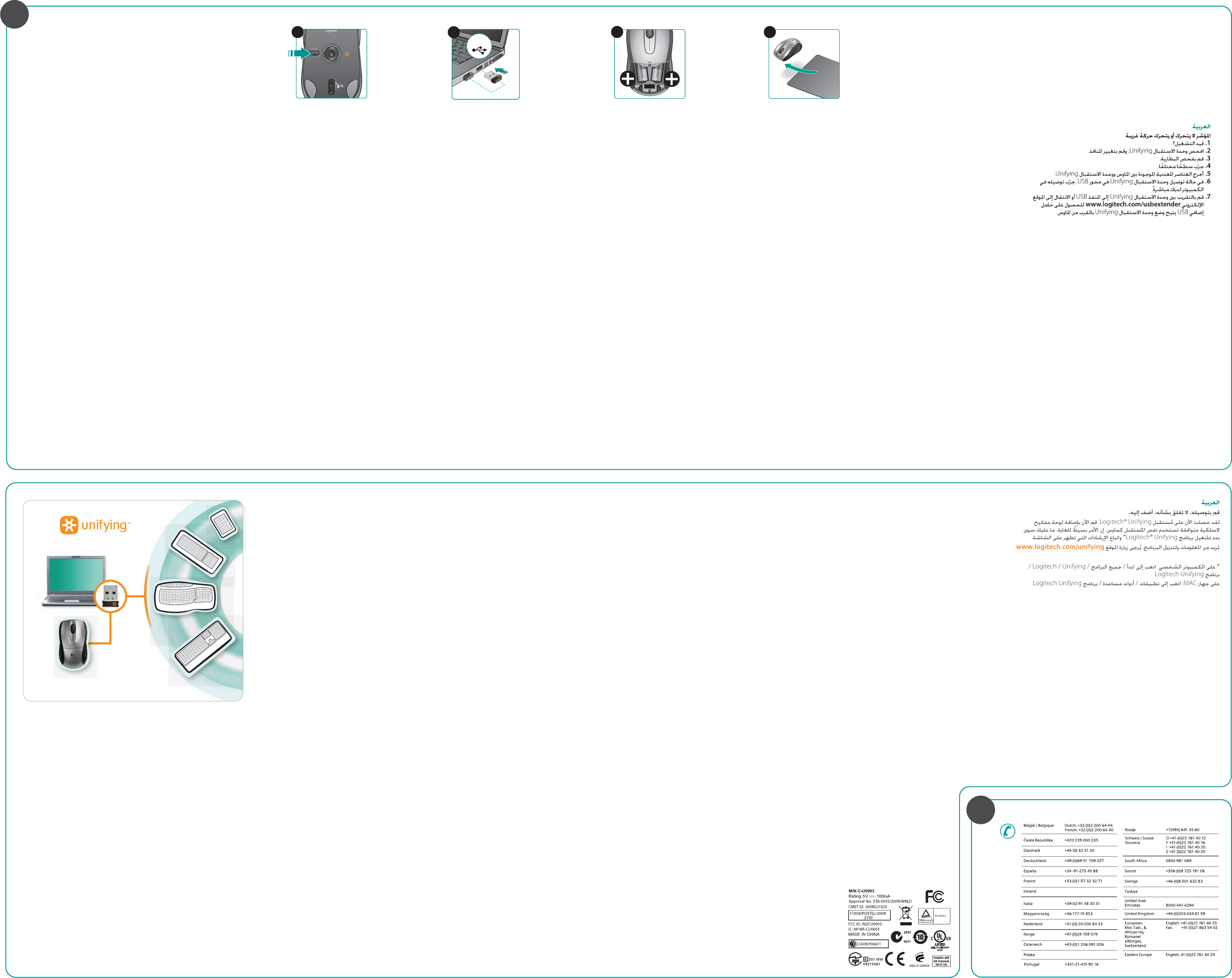© 2009 Logitech. All rights r
marks are owned b
of their respectiv
appear in this manual. Information contained her
Apple, Mac, and Macintosh are tr
countries.
620-001
?
English
No pointer mo
1.
2.
3.
4.
5. R
6.
it directly int
7.Mov
or go to www for a USB
ext
placed closer to t
Fr
Pointeur immobile ou incontrôlable
1.
2.
3.
4.
5. Déplacez tout objet métalliq
et le récept
6. Si le récept
branchez-le plutôt dir
7.Branchez le récept
la souris ou consultwww.logitech.com/usbext
pour obt
rapproc
Español
El puntero no se muev
1.
2.
3.
4.
5. Retir
Unifying.
6. Si el recept
conéct
7.Llev
al ratón, o visitwww.logit para
obt
el recept
Nederlands
Onvoorspelbare be
1.
2.
3.
4.
5. V
Unifying-ontvanger
6. Als de Unifying-ontvanger op een USB-hub aangeslot
probeer de ontvang
aan t
7.V
die zich dicht
www.logitec voor een USB-bur
standaard, zodat u de Unifying-ontv
kunt zett
Italiano
Il puntatore non si muov
1.
2.
3.
4.
5. Rimuov
tra il mouse e il ricevit
6. Se il ricevit
pro
7.Spostar
al mouse oppure andar
www.logitec per individuar
una prolung
il ricevit
Svensk
Markören rör sig inte eller rör sig ryckigt
1.
2.
att byta port.
3.
4.
5. Flytta på ev
mottagar
6. Om Unifying-mottagar
försöka ansluta den dir
7.Flytta Unifying-mottag
På sidan www.logitec kan du köpa
ett USB-förlängningsstativ
Unifying-mottagar
Dansk
Markøren bevæger sig ikk
1.
2.
3.
4.
5. Fjern ev
musen og Unifying-modtager
6. Hvis Unifying-modtager
kan du prøve at sætt
7.Flyt Unifying-modtager
på musen, eller bestil en holder til at stå på bordet
på www.logitec sådan at
Unifying-modtager
Norsk
Pek
1.
2.
3.
4.
5. Flytt metallobjekt
og Unifying-mottak
6. Hvis Unifying-mottak
å k
7.Flytt Unifying-mottak
musen, eller gå til www.logitec
for å bestille en usb-f
kan plasser
Suomi
Osoitin ei liiku, tai sen liik
1.
2.
3.
4.
5. Poista hiir
metalliset esineet.
6. Jos Unifying-vastaanotin on liit
k
7.Siirrä Unifying-vastaanotin USB-porttiin, joka sijaitsee lähempänä
hiirtä. Voit mwww
-sivulta USB-jatk
voidaan si
Português
Ponteiro sem mo
1.
2.
3.
4.
5. R
6. Se o recept
t
7.Mov
do ratwww.logitech.com/usbext
para obt
o recept
Ελληνικά
Δει κίνηση του δε
ομαλή κίνηση
1. Είναι ενεργοποιημένο το ποντίκι;
2. Ελέγ
3. Ελέγ
4. Δοκιμάστε το ποντίκι σε διαφορετική επιφάνεια.
5. Απομακρύνετε τυχ
και το δέκτη Unifying
6. Εάν ο δέκτης Unifying είναι τοποθετημένος σε έναν διανομέα USB,
δοκιμάστε να τον τοποθετήσετε απευθείας στον υπολο
7.Μετακινήστε τον δέκτη Unifying σε μια θύρα USB πιο κ
ποντίκι ή επισκεφτείτε τη σελίδα w
για μια βάση USB με προέκταση που θα επιτ
Unifying να τοποθετηθεί πιο κ
Türkçe
İşaretçi harek
1. Güç açık mı?
2. Unifying alıcısını kontr
3. Pili kontr
4. F
5. F
6. Unifying alıcısı USB hub'ına takılıysa, dorudan bilgisayar
takmayı deneyin.
7.Unifying alıcısını far
taşıyın ve
yerleştirilmesini sağla
www.logitec adr
2
3
4
1
+
00800 44 882 5862
00800 44
+353-(0)1 524 50 80
www.logit
Dansk
Slut den til. Glem den. Tilføj enheder
Du har en Logit
tastatur
starte Logit
Du kan finde fler
www.logitec
* Pc: Klik på S
Mac: Klik på Programmer/Hjælpefunktioner/Logit
Norsk
Sett den inn. Glem den. Bruk den til alt.
Du har en Logit
tastatur som bruk
Unifying-programmet* og følg instruksjonene på skjer
Hvis du vil lese mer eller last
www.logitec
* Pc: Gå til S
Mac: Gå til Programmer / V
Suomi
Liitä. Unohda. Lisää.
Sinulla on Logit
näppäimistö, joka käyttää samaa vastaanotinta kuin hiiri. Se on helppoa.
Sinun tarvitsee vain käynnistää Logit
näyttöön tulevia ohjeita.
V
www.logitec
* PC: Käynnistä / Kaikki ohjelmat / Logit
Logit
MAC: Ohjelmat / Lisäohjelmat / Logit
Português
Ligue. Esqueça. Adicione.
T
compatível que utiliza o mesmo r
Basta iniciar o software* Logit
Para obt
www.logitec
* PC: aceda a Iniciar / T
Logit
MAC: aceda a Applications / Utilities / Logit
English
Plug it. Forg
Y
k
the Logit
For mor
www.logitec
* PC: Go to S
Logit
Mac: Go to Applications / Utilities / Logit
Fr
Branchez. Oubliez. Ajoutez.
V
un clavier sans fil compatible qui utilise le même récept
C'est facile! Démarr
et suivez les instructions à l’écran.
Pour en sav
www.logitec
* PC: Cliquez sur Démarrer / T
Logit
Mac: Cliquez sur Applications / Utilitaires / Logit
Español
Conéctelo. Olvídese de él. A
Tiene un recept
compatible que use el mismo recept
el software Logit
Para obt
www.logitec
* PC: seleccione Inicio / T
Software Logit
MAC: seleccione Aplicaciones / Utilidades / Softwar
Nederlands
Sluit hem aan. V
U bent in het bezit van een Logit
compatibel draadloos t
als uw muis. Het is heel eenvoudig.
S
scherm.
Bezoek www.logitecvoor meer inf
t
* Pc: ga naar S
Mac: ga naar Pr
Italiano
Collega. Dimentica. Aggiungi.
Hai un ricevit
compatibile che utilizza lo st
avvia il software Logit
Per ult
www.logitec
* PC: accedi a S
MAC: accedi a Applicazioni > Utility > Logit
Svensk
Anslut. Glöm bort den. Lägg till.
Nu har du en Logit
trådlöst tangentbor
S
Mer information om pr
www.logitec
* Pc: Gå till S
Mac: Gå till Program > V
Ελληνικά
Συνδέστε το. Ξεχ
Έχετε ένα δέκτη Log
που χρησιμοποιεί τ
λογισμικ
Γ
διεύθυνση www.logitech.com/unifying
* Η/Υ: Πατήστε Έναρ
Logit
MAC: Μετ
Türkçe
T
Bir Logit
kablosuz klavy
ekrandaki yönerg
Daha fazla bilgi edinmek ve y
www.logitecadresini ziyar
* PC: Başlat / Tüm Programlar / Logit
Softwareöğesine gidin
Mac: Applications (Uygulamalar) / Utilities (Y
Softwareöğesine gidin